Kaip perkelti prarastą ekrano langą atgal į savo darbalaukį

Jei kada nors turėjote langą kažkaip persikelti iš ekrano, žinote, kad tai gali būti nelinksma nesugebėjimas vilkite jį atgal. Tačiau turime kelis būdus, kaip sugrąžinti šiuos nesąžiningus langus į savo darbastalį.
Ši maža problema gali atsitikti dėl kelių skirtingų priežasčių. Labiausiai paplitęs yra, jei turite antrinį monitorių, kuris kartais yra užsikimšęs, o kartais ne - kažkas, kas yra gana paplitusi nešiojamųjų kompiuterių naudotojams. Kartais, jei atjungiate antrinį monitorių, neišjungdami "extend desktop" nustatymo sistemoje "Windows" arba pirmiausia perkeldami savo langus į pagrindinį monitorių, antrojo monitoriaus langai gali būti užblokuoti. Tai netgi gali atsitikti su naujais, daugeliui monitorių palankių "Windows 8" ir "10" nustatymų. Ši ne ekrano langų problema taip pat gali įvykti, kai programa nukreipia langą ne ekrane ir negrįžta į jį. Bet mes turime keletą gudrybių, galinčių padėti.
Paslėpti "Windows Back" langą su langų išdėstymo parametrais
Lengviausias būdas grąžinti paslėptą langą yra dešiniuoju pelės mygtuku spustelėkite užduočių juostą ir pasirinkite vieną lango išdėstymą Nustatymai, pvz., "Kaskadiniai langai" arba "Rodyti langus, sudėti".
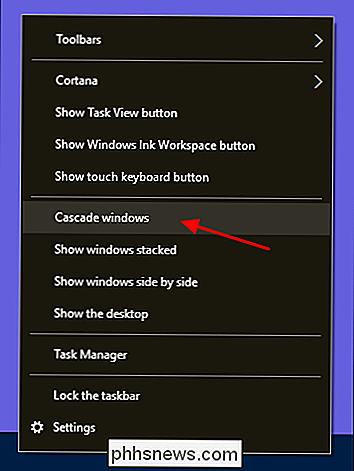
"Kaskadinių langų" nustatymas, pavyzdžiui, iš karto sutvarkys visus atidarytus langus kaskadoje, o visus langus grąžins į pagrindinį proceso ekraną.
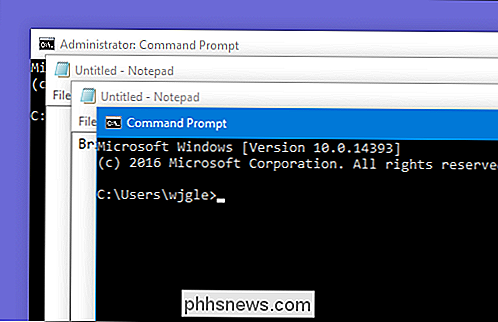
Paslėpti "Windows Back" klaviatūros triuką
Taip pat galite naudoti paprastą klaviatūros apgaulę, jei nenorite pertvarkyti visų savo langų. Pirmiausia įsitikinkite, kad išjungtas ekrano langas pasirinktas kaip aktyvus langas. Tai galite padaryti paspausdami Alt + Tab, kol tas langas bus aktyvus arba spustelėjus susijusį užduočių juostos mygtuką.
Aktyvavus langą, dešiniuoju pelės klavišu Shift + spustelėkite užduočių juostos mygtuką (nes spustelėję dešiniuoju pelės klavišu bus atidarytas vietoj programos "jumplist") ir iš kontekstinio meniu pasirinkite komandą "Perkelti".
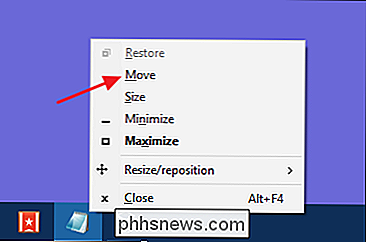
Šiuo metu atkreipkite dėmesį, kad jūsų žymeklis pasikeičia į "Perkelti" žymeklį. Dabar, naudodamiesi rodyklių klavišais, galite perkelti langą. Jūs taip pat turėtumėte tiesiog paliesti bet kurį rodyklių klavišą, tada perkelkite pelę šiek tiek, kad langas vėl atsistotų ekrane.

Šis triukas veiks bet kurioje "Windows" versijoje, bet atkreipkite dėmesį, kad versijose prieš "Windows 7", tiesiog paspauskite dešiniuoju pelės mygtuku spustelėkite užduočių juostos mygtuką, o ne "Shift +", dešiniuoju pelės mygtuku spustelėkite norėdami gauti kontekstinio meniu. Tai yra patogus triukas, leidžiantis šiek tiek retą, bet tikrai varginančią problemą.

Kaip įrašyti savo iPhone ar iPad ekrano vaizdo įrašą
"IOS 11" turi naują ekrano įrašymo įrankį, kuris pagaliau leidžia lengvai įrašyti savo "iPhone" ar "iPad" ekrano vaizdo įrašą. Jums nereikia "Mac" ar trečiosios šalies "Windows" programos - viskas, ko jums reikia, yra jūsų "iPhone" arba "iPad". Kaip įrašyti į savo iPhone ar iPad SUSIJĘS: Kas naujo "iOS 11" "iPhone" ir "iPad", dabar galimi Naujojoje "iOS 11" įdiegtoje ekrano įrašymo priemonėje galima naudotis tik per "Control Center" spartųjį klavišą, o "Control Center" spartusis klavišas nėra įjungtas pagal numatytuosius nustatymus.

Kaip prijungti išorinį diską prie "Windows" užduočių juostos
Ar turite išorinį diską, prijungtą prie "Windows" kompiuterio ir norite jį pasiekti iš užduočių juostos? Čia rodomas būdas, kuriuo galėsite prisegti prie užduočių juostos. Mes parodysime, kaip į "Windows 10" užduočių juostą pridėti išorinio disko piktogramą, tačiau šis triukas taip pat veiks "Windows 7" ir "8".



